Такском не видит сертификат на компьютере
Обновлено: 06.07.2024
При попытках заверения личных документов могут возникать ситуации, при которых система не видит сертификат электронной подписи. Это вызывает неудобства, т. к. для получения той или иной услуги требуется посещение учреждений. Устранить ошибку помогает правильная настройка системы, внесение некоторых изменений в реестр Windows.

Возникновению такой ошибки способствуют следующие факторы:
- Отсутствие специальной надстройки в браузере. Необходимо проверить наличие «КриптоПро» через меню веб-обозревателя.
- Отсутствие сертификата ЭЦП в списке. Наличие такого файла свидетельствует, что выдавшее подпись учреждение аккредитовано в Минкомсвязи и имеет право совершения указанного действия. При отсутствии корневого сертификата проверка подлинности электронной подписи и ее использование становятся невозможными.
- Ошибки при проверке ЭП в «АТИ-Доках». В таком случае на экране появляется соответствующее уведомление.
Пошаговая инструкция решения проблемы
Если флеш-накопитель с ЭЦП не работает, выполняют такие действия:
- Устанавливают программные компоненты, необходимые для корректного использования площадки. К ним относятся плагины для сайтов «Госуслуги», «Госзакупки» и т. д.
- Убеждаются в правильности установленных на компьютере даты, времени и часового пояса.
- Проверяют наличие сертификата в личном хранилище. При его отсутствии или повреждении выполняют переустановку. Убеждаются в том, что срок действия найденного сертификата не истек.
- Активируют функцию представления совместимости. Эта рекомендация относится к пользователям Internet Explorer. Чтобы найти функцию, переходят в меню, открывают раздел «Параметры просмотра», пункт «Добавить адрес портала».
- Проверяют работу системы в других браузерах. Если система по-прежнему не подписывает документ, можно попробовать использовать другое устройство.
- Проверяют операционную систему на наличие вирусов. Для этого используют специальные утилиты, например «Антивирус Касперского».
.jpg)
Почему «КриптоПро CSP» может не видеть ключей
В таком случае проверяют следующие параметры:
- правильность установки программы (должна быть активной служба Installer);
- наличие подключения к интернету;
- корректность указанного в сертификационном центре файла.
При установке плагина выполняют следующие действия:
- Загружают личный сертификат с учетом даваемых мастером инструкций. С помощью кнопки «Обзор» прописывают путь сохранения файла с расширением .cer.
- Используют контейнер закодированного ключа. С помощью кнопки «Обзор» нужно выбрать на флеш-накопителе требуемый сертификат.
Если ранее файлы были установлены неправильно и перенос на новый носитель не выполняется, очищают реестр операционной системы.
Для этого в меню CSP предусмотрена клавиша «Удалить пароли». Если приложения и надстройки работают без ошибок, а Event Log выдает ложную информацию, нужно сканировать файлы с помощью функции Sfc/scannow.
.jpg)
После этого выполняют повторную регистрацию компонентов посредством MSIExec/regserver.
Что делать при отсутствии своего сертификата в списке на странице «Ваши сертификаты»
Если подобный объект не был установлен, переходят на интернет-страницу удостоверяющего центра, скачивают и устанавливают компоненты личной электронной подписи. Если сертификат скачан ранее, проверяют правильность его загрузки. Для этого выполняют следующие действия:
- Переходят в пусковое меню. Выбирают раздел «Все программы». После этого нужно найти в списке «КриптоПро».
- В открывшемся окне выбирают вариант «Личное», переходят во вкладку «Сертификаты».
- Двойным нажатием открывают объект, который не отображается в списке. Переходят в раздел «Путь сертификации». Здесь находится цепочка, включающая личные файлы, корневые сертификаты удостоверяющего центра, ключи вышестоящих инстанций, выполнявших аккредитацию.
- Проверяют, присутствуют ли возле найденных объектов предупредительные знаки, например, крестики. При наличии таковых сертификат считается недействительным. Нажав на файл, можно посмотреть причину ошибки.
- Если объекты просрочены, необходимо обратиться в удостоверяющий центр для продления. Если предупредительные знаки отсутствуют, а доступные файлы не проходят проверку, переустанавливают корневой сертификат личной электронной подписи.
Что делать при возникновении ошибки «Ваша электронная подпись не прошла проверку на сервере»
- Нажимают Win+R, указывают пароль администратора. В новом окне вводят certmgr.msc. Используют клавишу OK.
- На открывшейся странице в списке находят нужный сертификат. Нажимают на его наименование правой клавишей мыши. Во вкладке «Задачи» выбирают вариант «Экспорт».
- Если нужный объект в списке отсутствует, открывают пункт «Получение файла с помощью «КриптоПро CSP».
- В открывшемся «Мастере экспорта» используют клавишу «Продолжить». Выбирают вариант «Не выводить закрытый ключ», подтверждают действие.
- В новом окне выбирают «Файлы в DER-кодировке». Нажимают кнопку «Обзор», прописывают путь сохранения файла. Нажимают кнопки «Продолжить», «Готово».
Иногда при работе с электронной цифровой подписью (ЭЦП) выходит ошибка о том, что ПК не видит сертификат подписи на носителе или о том, что при создании подписи была допущена ошибка. Причина может быть в неустановленном или переставшем работать драйвере, в неисправности токена или в неисправности программной части компьютера.

Почему не виден сертификат ЭЦП на носителе
Обычно проблема решается простой перезагрузкой компьютера и объясняется сбоем в работе программных компонентов. Но иногда для исправления ошибки нужно переустановить драйвера или обратиться в службу технической поддержки пользователей.
Причина 1: драйвер не установлен или устройство отображается в диспетчере устройств с восклицательным знаком
Если на носителе Рутокен ЭЦП не найдено ни одного сертификата, а в диспетчере устройств носитель отображается с восклицательным знаком, то проблема кроется в драйвере.
Для исправления ситуации нужно извлечь носитель ЭЦП из компьютера и скачать последнюю версию драйвера. Скачивание нужно производить только с официальных ресурсов:
После установки драйвера нужно снова подключить носитель. Если ошибка повторяется, проверьте корректность работы токена. Для этого подключите его к другому ПК. Если носитель определился системой, то на неисправном компьютере удалите драйвер и установите его заново.
Причина 2: долгое опознание носителя на Windows 7
При работе в ОС Windows 7 драйверы могут долго назначаться. Решение проблемы — дождитесь окончания процесса или обновите версию ОС.
Причина 3: USB-порт работает некорректно

Причина 4: носитель неисправен
Если при переключении носителя к другому ПК или USB-порту флешку компьютер не видит, то проблема в носителе. Чтобы устранить неисправность, обратитесь в сервисный центр для выпуска нового токена.
Почему выходит ошибка при создании подписи
Ошибка создания подписи обычно имеет в расшифровке два значения:
- элемент не найден;
- не удалось построить цепочку сертификатов.
Неисправность работы подписи связана с некорректной работой криптопровайдера, неустановленными или необновленными сертификатами.
Решение проблемы зависит от типа ошибки и обычно не требует обращения в техническую поддержку.
Устранение ошибки ненайденного элемента ЭЦП
- перезагрузите компьютер;
- присоедините носитель ключа электронной подписи;
- повторите подписание документа.
Если после проделанной работы ошибка сохраняется, то нужно обратиться в сервисный центр.
Устранение ошибки с построением цепочки сертификатов
Обычно ошибку вызывает отсутствие сертификатов доверенных корневых центров. Чтобы устранить неисправность, нужно открыть список сертификатов и найти проблемный. Он будет иметь отметку о проблеме в проверке отношений:

Затем пользователь скачивает с официальной страницы сертификат Минкомсвязи РФ и сертификат удостоверяющего центра, имеющего проблемы в работе. Устанавливают их в раздел «Корневые сертификаты», а пошаговый процесс выглядит так:
В нужном сертификате нажать «Установить».

В мастере импорта сертификатов нажать «Далее» и в новом окне поставить галочку напротив «Поместить все сертификаты в следующем хранилище». Нажать «Обзор».

В открывшемся списке выбрать «Доверенные корневые центры» и нажать последовательно «ОК» и «Далее».

Нажать «Готово», а затем подтвердить установку.

Дождаться установки и перезагрузить ПК. Если после этого подписание сопровождается ошибкой, то необходимо обратиться за помощью в техническую поддержку.
Ошибки в работе носителя электронной подписи могут быть вызваны как неисправностью самого носителя, так и неисправностями в программном обеспечении. Перезагрузите ПК и переключите токен в другой порт, чтобы убедиться в его исправности. Если проблема вызвана тем, что токен поврежден, то необходимо обратиться в сервисный центр компании, выпустившей USB. При ошибке, возникающей во время подписания документа, нужно убедиться в корректной работе всех сертификатов и криптопровайдера и при необходимости провести их полную переустановку.
Рутокен ЭЦП 2.0 2100 серт ФСТЭК новый не использовался , сегодня получил в налоговой ЭЦП . В результате дома пытаюсь его использовать но безрезультатно . Открываю панель Рутокена при поиске сертификатов пишет не найдены . В наличии два старых рутокен которые без проблем работают и в панели отображают сертификаты . В чём может быть проблема - в налоговой не установился или мне на месте пытаться его открыть ? Крипто про установлена 4.0.9944 , версия ядра СКЗИ 4.0.9017 КС1

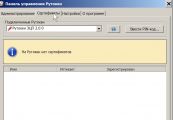
- Фатеева Светлана
- Техническая поддержка
- Неактивен
Здравствуйте, kuznechov119m,
уточните пожалуйста какую версию драйверов рутокен вы используете?
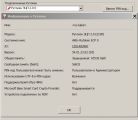
Сейчас вот эту использую , пытался разными открыть . С токеном диск прислали и с него тоже устанавливал , не помогает. Вероятность есть что в налоговой не корректно
установили ? Меня инспектор кто устанавливал сертификат убеждал что ПИН код от нуля до восьми , хотя я по памяти помнил что от единицы .

- Фатеева Светлана
- Техническая поддержка
- Неактивен
Версия Драйвера рутокен отображается в "Панели управления рутокен" на вкладке "О программе".
Рекомендуем обновить Драйвер Рутокен до актуальной версии.
Вероятнее всего на ваш рутокен некорректно записали вашу электронную подпись, поэтому рекомендуем обратиться еще раз в ту организацию, в которой сгенерировали вашу электронную подпись для уточнения информации.

На открывшейся странице Вы сможете просмотреть Ваш текущий баланс, размер абонентской платы, а также узнать, была ли произведена оплата за лицензию на право использования ПО «Онлайн-Спринтер» (вкладка «Прочее»).

В этом же разделе Вы можете запросить карточку взаиморасчётов с ООО «Такском».

- Копию паспорта владельца сертификата (1-я страница, страница с последним местом регистрации);
- Копию СНИЛСа владельца сертификата;
- Заявление на изготовление сертификата;
- Заявление на прекращение действия текущего сертификата.
- Копии 3-х страниц из Устава (положения) организации (титульный лист, страница/раздел с указанием адреса места нахождения организации, последний лист с отметкой ИФНС) либо заверенную копию выписки ЕГРЮЛ/листа записи ЕГРЮЛ с отметкой ИФНС.
Обращаем Ваше внимание на следующее:
- Все копии должны быть заверены в организации (печать, подпись, копия верна, должность и дата);
- В заявлении на изготовление:
- Должно быть две подписи;
- Юр. адрес должен совпадать с тем, который указывался в заявке на смену реквизитов. В разделе "Субъект РФ" указывается "77 г. Москва" или "50 Московская область". Для Зеленограда субъект РФ — "77 г. Москва", населенный пункт — "г. Зеленоград";
- Строка РНС ФСС заполняется только в случае, если у Вас подключено направление обмена с ФСС;
- Строка "подразделение" не заполняется, или заполняется значением "основное" или "0" (сертификат не выдается на обособленное подразделение организации или её филиал);
- Паспортные данные заполняются в точности как в паспорте.
Указанные документы необходимо предоставить в наш офис. После проверки документов наш сотрудник выдаст Вам маркер временного доступа к удостоверяющему центру, где Вы сможете выпустить новый сертификат.
Обращаем Ваше внимание, что замены сертификатов, выданных для участия на ЭТП и работы на государственных порталах, не предусмотрено. В этом случае Вам необходимо приобрести новую ЭП.
- Копию паспорта владельца сертификата (1-я страница, страница с пропиской);
- Копию приказа и решения о назначении на должность генерального директора;
- Копию СНИЛСа владельца сертификата;
- Заявление на изготовление сертификата;
- Заявление на прекращение действия текущего сертификата.
Обращаем Ваше внимание на следующее:
- Все копии должны быть заверены в организации (печать, подпись, копия верна, должность и дата);
- Заявления на прекращение оформляются от имени нового директора;
- В заявлении на изготовление:
- Должно быть две подписи;
- Юр. адрес должен совпадать с тем, который прописан в текущем сертификате (также указан в Вашем личном кабинете Такском https://lk.taxcom.ru/). В разделе "Субъект РФ" указывается "77 г. Москва" или "50 Московская область". Для Зеленограда субъект РФ — "77 г. Москва", населенный пункт - "г. Зеленоград";
- Строка РНС ФСС заполняется только в случае, если у Вас подключено направление обмена с ФСС;
- Строка "подразделение" не заполняется, или заполняется значением "основное" или "0" (сертификат не выдается на обособленное подразделение организации или её филиал);
- Паспортные данные заполняются в точности как в паспорте.
Указанные документы необходимо предоставить в наш офис. После проверки документов наш сотрудник выдаст Вам маркер временного доступа к удостоверяющему центру, где Вы сможете выпустить новый сертификат.
Обращаем Ваше внимание, что замены сертификатов, выданных для участия на ЭТП и работы на государственных порталах, не предусмотрено. В этом случае Вам необходимо приобрести новую ЭП.
Читайте также:

